查看虚拟机IP地址的方法包括:通过操作系统命令、使用虚拟化平台工具、配置静态IP、网络配置文件。 这些方法可以帮助用户在不同的情况下找到虚拟机的IP地址。通过操作系统命令是最常见且直接的方法,可以通过在虚拟机内部运行特定的命令来获得其IP地址。
虚拟机的IP地址对于管理和连接虚拟机至关重要。不同的虚拟化平台和操作系统可能有不同的方法来查看虚拟机的IP地址。本文将详细介绍多种常用方法,包括在Windows和Linux操作系统中使用命令行工具、通过虚拟化平台的管理界面以及配置网络设置等。了解这些方法可以帮助用户有效地管理虚拟机网络并解决相关问题。
一、通过操作系统命令查看虚拟机IP地址
1.1、在Windows操作系统中查看IP地址
在Windows操作系统中,用户可以通过命令提示符(Command Prompt)查看虚拟机的IP地址。具体步骤如下:
打开命令提示符:可以通过按下Win + R键打开运行对话框,然后输入cmd并按下回车键。
输入命令:在命令提示符窗口中输入以下命令并按下回车键:
ipconfig
该命令将显示所有网络适配器的IP配置信息,包括IPv4地址、子网掩码和默认网关等。
查看结果:在命令输出中找到“以太网适配器”或“无线局域网适配器”部分,并查看其中的IPv4地址,即为虚拟机的IP地址。
1.2、在Linux操作系统中查看IP地址
在Linux操作系统中,用户可以通过终端(Terminal)查看虚拟机的IP地址。具体步骤如下:
打开终端:可以通过按下Ctrl + Alt + T键打开终端窗口。
输入命令:在终端窗口中输入以下命令并按下回车键:
ifconfig
或者在某些较新的Linux发行版中,可以使用以下命令:
ip addr show
查看结果:在命令输出中找到“eth0”或“wlan0”等网络接口部分,并查看其中的“inet”字段,即为虚拟机的IP地址。
二、通过虚拟化平台工具查看虚拟机IP地址
2.1、VMware Workstation
在VMware Workstation中,用户可以通过以下步骤查看虚拟机的IP地址:
打开VMware Workstation:启动VMware Workstation并打开目标虚拟机。
进入虚拟机设置:选择目标虚拟机,然后点击“VM”菜单并选择“Settings”选项。
查看网络适配器设置:在“Virtual Machine Settings”窗口中选择“Network Adapter”选项卡,可以看到虚拟机的网络连接类型(如NAT、桥接、仅主机等)。
使用VMware工具查看IP地址:在虚拟机运行的状态下,安装并启动VMware Tools。VMware Tools安装完成后,可以在虚拟机操作系统中使用上述方法(如ipconfig或ifconfig命令)查看IP地址。
2.2、VirtualBox
在VirtualBox中,用户可以通过以下步骤查看虚拟机的IP地址:
打开VirtualBox:启动VirtualBox并打开目标虚拟机。
进入虚拟机设置:选择目标虚拟机,然后点击“Settings”按钮。
查看网络适配器设置:在“Settings”窗口中选择“Network”选项卡,可以看到虚拟机的网络连接类型(如NAT、桥接、仅主机等)。
使用VirtualBox工具查看IP地址:在虚拟机运行的状态下,安装并启动Guest Additions。Guest Additions安装完成后,可以在虚拟机操作系统中使用上述方法(如ipconfig或ifconfig命令)查看IP地址。
三、配置静态IP地址
3.1、在Windows操作系统中配置静态IP地址
在Windows操作系统中,用户可以通过以下步骤配置静态IP地址:
打开网络连接设置:按下Win + R键打开运行对话框,输入ncpa.cpl并按下回车键。
选择网络适配器:在“网络连接”窗口中,右键点击目标网络适配器(如“以太网”或“无线网络”),然后选择“属性”选项。
配置IP地址:在“属性”窗口中选择“Internet 协议版本 4 (TCP/IPv4)”并点击“属性”按钮。在弹出的窗口中选择“使用下面的IP地址”,然后手动输入静态IP地址、子网掩码和默认网关。
3.2、在Linux操作系统中配置静态IP地址
在Linux操作系统中,用户可以通过修改网络配置文件来配置静态IP地址。具体步骤如下:
打开网络配置文件:使用文本编辑器(如nano或vi)打开网络配置文件,通常位于/etc/network/interfaces或/etc/sysconfig/network-scripts/ifcfg-eth0。
配置IP地址:在配置文件中添加或修改以下内容:
iface eth0 inet static
address 192.168.1.100
netmask 255.255.255.0
gateway 192.168.1.1
保存并关闭配置文件。
重启网络服务:重启网络服务以应用更改,具体命令如下:
sudo systemctl restart networking
四、通过DHCP服务器查看虚拟机IP地址
4.1、在路由器管理界面查看IP地址
如果虚拟机通过DHCP服务器(如家庭路由器)获取IP地址,用户可以通过登录路由器管理界面查看分配的IP地址。具体步骤如下:
登录路由器管理界面:在浏览器中输入路由器的管理IP地址(通常为192.168.1.1或192.168.0.1),然后输入管理员用户名和密码登录。
查看DHCP客户端列表:在路由器管理界面中找到“DHCP客户端列表”或“设备列表”选项,可以查看当前连接到网络的所有设备及其IP地址。
4.2、使用DHCP服务器日志查看IP地址
如果网络中有专用的DHCP服务器(如企业网络环境),用户可以通过查看DHCP服务器日志获取虚拟机的IP地址。具体步骤如下:
登录DHCP服务器:使用管理员账号登录DHCP服务器管理界面。
查看日志文件:在DHCP服务器管理界面中找到“日志”或“活动日志”选项,可以查看最近分配的IP地址及其对应的MAC地址。
五、通过网络扫描工具查看虚拟机IP地址
5.1、使用Nmap工具扫描网络
Nmap是一款强大的网络扫描工具,可以扫描网络中的所有设备及其IP地址。具体步骤如下:
安装Nmap:在系统中安装Nmap工具,可以通过以下命令安装:
sudo apt-get install nmap
或者在Windows系统中下载并安装Nmap。
扫描网络:在终端或命令提示符中输入以下命令并按下回车键:
nmap -sP 192.168.1.0/24
该命令将扫描192.168.1.0/24子网中的所有设备,并显示其IP地址和MAC地址。
查看结果:在命令输出中找到虚拟机的MAC地址对应的IP地址,即为虚拟机的IP地址。
5.2、使用Advanced IP Scanner工具
Advanced IP Scanner是一款免费的网络扫描工具,适用于Windows系统。具体步骤如下:
下载并安装Advanced IP Scanner:从官方网站下载并安装Advanced IP Scanner工具。
运行扫描:启动Advanced IP Scanner,并输入要扫描的IP范围(如192.168.1.0 – 192.168.1.255)。
查看结果:点击“扫描”按钮,工具将显示网络中所有设备的IP地址、MAC地址和设备名称。在结果中找到目标虚拟机的IP地址。
六、通过Hypervisor管理平台查看虚拟机IP地址
6.1、使用VMware vSphere
在企业环境中,VMware vSphere是常用的虚拟化管理平台。用户可以通过以下步骤查看虚拟机的IP地址:
登录vSphere Web Client:在浏览器中输入vSphere Web Client的地址,然后使用管理员账号登录。
选择虚拟机:在左侧导航栏中找到并选择目标虚拟机。
查看虚拟机摘要:在虚拟机的“摘要”选项卡中,可以看到虚拟机的基本信息,包括IP地址。
6.2、使用Microsoft Hyper-V Manager
Microsoft Hyper-V是另一种常用的虚拟化平台。用户可以通过以下步骤查看虚拟机的IP地址:
打开Hyper-V Manager:在Windows系统中,打开“Hyper-V Manager”工具。
选择虚拟机:在左侧导航栏中找到并选择目标虚拟机。
查看虚拟机设置:在右侧“操作”面板中,点击“设置”按钮。在“网络适配器”选项卡中,可以看到虚拟机的网络连接类型。启动虚拟机后,可以通过虚拟机操作系统中的命令查看IP地址。
七、使用网络监控工具查看虚拟机IP地址
7.1、使用Wireshark工具
Wireshark是一款强大的网络协议分析工具,可以捕获并分析网络数据包。具体步骤如下:
安装Wireshark:在系统中安装Wireshark工具,可以通过以下命令安装:
sudo apt-get install wireshark
或者在Windows系统中下载并安装Wireshark。
捕获网络数据包:启动Wireshark,并选择要监控的网络接口,然后点击“开始捕获”按钮。
过滤数据包:在过滤器栏中输入以下过滤条件:
ip.addr == 192.168.1.1
该条件将过滤出与指定IP地址相关的所有数据包。在结果中找到目标虚拟机的IP地址。
7.2、使用Nagios监控系统
Nagios是一款流行的开源网络监控系统,可以实时监控网络设备和服务的状态。具体步骤如下:
安装Nagios:在系统中安装Nagios监控系统,可以通过以下命令安装:
sudo apt-get install nagios
配置监控对象:在Nagios配置文件中添加虚拟机的IP地址和监控项。
查看监控结果:启动Nagios Web界面,可以实时查看虚拟机的IP地址和网络状态。
八、总结
查看虚拟机IP地址的方法多种多样,具体选择哪种方法取决于用户的实际需求和使用环境。常用的方法包括通过操作系统命令、使用虚拟化平台工具、配置静态IP、通过DHCP服务器查看、使用网络扫描工具、通过Hypervisor管理平台查看以及使用网络监控工具。这些方法各有优缺点,用户可以根据具体情况选择最合适的方法。通过掌握这些方法,用户可以更加高效地管理虚拟机网络,提高工作效率。
相关问答FAQs:
1. 如何在虚拟机中查看自己的IP地址?
在虚拟机中,可以通过打开控制面板或者系统设置来查看自己的IP地址。在控制面板中,找到“网络和Internet”或者“网络和共享中心”选项,然后点击“查看网络状态和任务”。在系统设置中,点击“网络和无线网络”选项,然后选择“Wi-Fi”或者“以太网”进行查看。
2. 我的虚拟机无法上网,如何查看IP地址是否正确?
如果你的虚拟机无法上网,可能是IP地址配置有误。可以通过以下步骤来查看IP地址是否正确:首先,打开虚拟机的网络设置,确保选择了正确的网络适配器。然后,进入虚拟机的操作系统设置,找到网络设置或者网络连接选项,查看IP地址是否与你所在网络的IP地址段相匹配。如果不匹配,可以手动设置正确的IP地址。
3. 如何查看虚拟机的IP地址是否与主机在同一网络段?
如果你想确保虚拟机的IP地址与主机在同一网络段,可以通过以下步骤进行查看:首先,在主机上打开命令提示符或终端窗口,输入“ipconfig”命令(Windows)或者“ifconfig”命令(Linux/Mac)来查看主机的IP地址和子网掩码。然后,在虚拟机中,打开控制面板或者系统设置,找到网络设置或者网络连接选项,查看虚拟机的IP地址和子网掩码。如果主机和虚拟机的IP地址和子网掩码相同,说明它们在同一网络段。如果不同,可能需要进行网络设置的调整。
原创文章,作者:Edit2,如若转载,请注明出处:https://docs.pingcode.com/baike/3447205